制作过程:
一、足球
1、进入创建命令面板,选择“几何体”按钮,在下拉列表框中选择“扩展几何体”,单击“多面体”按钮,在“顶”视图中新建如图所示的多面体。

2、选择多面体,进入修改命令面板,修改参数选择“十二面体”,系列参数P:0.35,修改后的效果如图所示。

3、打开材质编辑器面板,选择一个样本示例球,单击面板中的“标准”按钮,在弹出的“材质/贴图浏览器”中选择“新建”单选框,然后在右边的列表中双击“多维次物体”贴图进入其属性面板,单击“设置数目”按钮,弹出“设置数目面板,将其设置值改为2。
4、在如图所示的属性面板中,分别将两种材质的颜色设置为黑色和白色。

5、将当前编辑好的材质赋予多面体,得到效果如图所示。

6、选择多面体,进入修改命令面板,在下拉列表框中选择“编辑网格”进入其属性面板,单击“多边形”按钮,展开“编辑几何体”卷展栏,选择下的“元素”单选框,然后单击“爆炸”按钮,修改爆炸参数选择体素。
7、在视图中依次点选各个面,然后进入修改命令面板,在下拉列表中选择“面挤压”进入其属性面板,展开“参数”卷展栏,修改参数Amount为2,Scale为90,修改后效果如图所示。

8、选择多面体,进入修改命令面板,在下拉列表框中选择“网格光滑”进入其属性面板,修改参数,修改后的效果如图所示。

9、在修改命令面板,在下拉列表中选择“球化”,展开“Parameters”卷展栏,将“百分比”值设置为100,修改后的效果如图所示。

二、排球
10、进入创建命令面板,选择“几何体”按钮,在下拉列表框中选择“标准几何体”中的“长方体”按钮,新建如图所示的长方体,参数分别为100。

9、选择“几何体”命令面板中的“球体”按钮,在视图区中新建一个如图所示的球体,半径为86,分段数为50。

10、选择球体,单击工具栏中的“对齐”按钮,然后在视图区中选择长方体,在弹出的“对齐”面板中选择XYZ和Center,然后OK,此时位置如图所示。
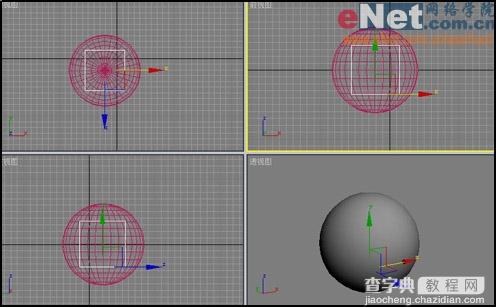
11、单击“长方体”按钮,新建一个如图所示的长方体,参数为长200,宽100,高100。

12、选择长方体,单击工具栏中的“对齐”按钮,然后按键盘上的H键,弹出“选择物体”面板,选择长方体,单击“选择”按钮,在弹出的“对齐面板中修改参数选择Current“Minimum”,Target Objet“Maximum”单击OK。
13、选择长方体,单击“几何体”按钮,在下拉列表中选择“复合物体”进入创建复合物体命令面板,单击“布尔运算”按钮,展开“参数”卷展栏,选择“交集”单选框,然后展开“拾取物体”,在视图中选择球体,运算后如图所示。

14、将布尔运算后的长方体进行复制,得到另外5个复合物体,然后以长方体为参照,依次将它们排列为一个球形,最后将长方体删除,效果如图所示。



15、依次选择排球的各个部分,为其加入“UVW贴图”修改。
16、打开材质编辑器面板,选择一个样本示例球,设置反射基本参数高光强度为12,反光度为10,贴图类型为凹凸长按钮指定一个如图所示的材质,渲染效果如图所示。
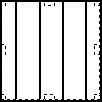

三、篮球
17、进入创建命令面板,选择“几何体”按钮,在下拉列表框中选择“标准几何体”中的“球体”按钮,在视图中新建一个如图所示的球体,半径为60,分段数50。

18、单击工具栏中的“材质编辑器”按钮,打开材质编辑器面板,选择一个样本示例球,按图修改参数。

19、单击“表面色”旁的小方块按钮,在弹出的“材质/贴图浏览器”中选择“新建”单选框,然后在右边的列表中双击“位图”贴图,再选择如图所示的图片。

20、展开贴图属性面板中的“坐标”卷展栏如图,在下拉列表中选择“局部坐标系平面方式”,修改后的效果对比如图所示。



21、选择“返回上级面板,展开“贴图”卷展栏,单击“凹凸”后的“None”按钮打开“材质/贴图浏览器”,选择“新建”单选框,然后在右边的列表中双击“燥波”贴图,进入其属性面板,按如图所示修改其参数。

22、选择球体,将编辑好的材质指定给球体。
23、新建一平面作为底面背景并为其指定相应的材质,设置好灯光和阴影参数,三大球的最后渲染效果如图所示。



